Introduction
Este documento descreve como configurar o Identity Service Engine para acesso de hotspot limitado por tempo seguido de acesso com base no registro automático do convidado.
As informações neste documento foram testadas nos dispositivos em um ambiente de laboratório específico. All of the devices used in this document started with a cleared (default) configuration. If your network is live, make sure that you understand the potential impact of any command.
Prerequisites
Requirements
A Cisco recomenda que você tenha conhecimento destes tópicos:
- Cisco Identity Service Engine (ISE)
- Cisco Wireless Controller (WLC)
- Componente convidado no Cisco Identity Service Engine
Componentes Utilizados
As informações neste documento são baseadas nestas versões de software e hardware:
- Cisco Identity Service Engine versão 1.4 patch 6
- Cisco Wireless Controller 8.0.100.0
- Smartphone LG3 com Android 5.0
Configurar
Etapa 1. Configurar WLC
A configuração de WLC para acesso de convidado é descrita no artigo: Configurar o WLC para a autenticação da Web central.
Etapa 2. Configurar ISE
1. Configure o grupo de identidade do ponto de extremidade 15MinAccessGroup que é usado para endpoints que obtêm 15 minutos de acesso livre e não registrado.
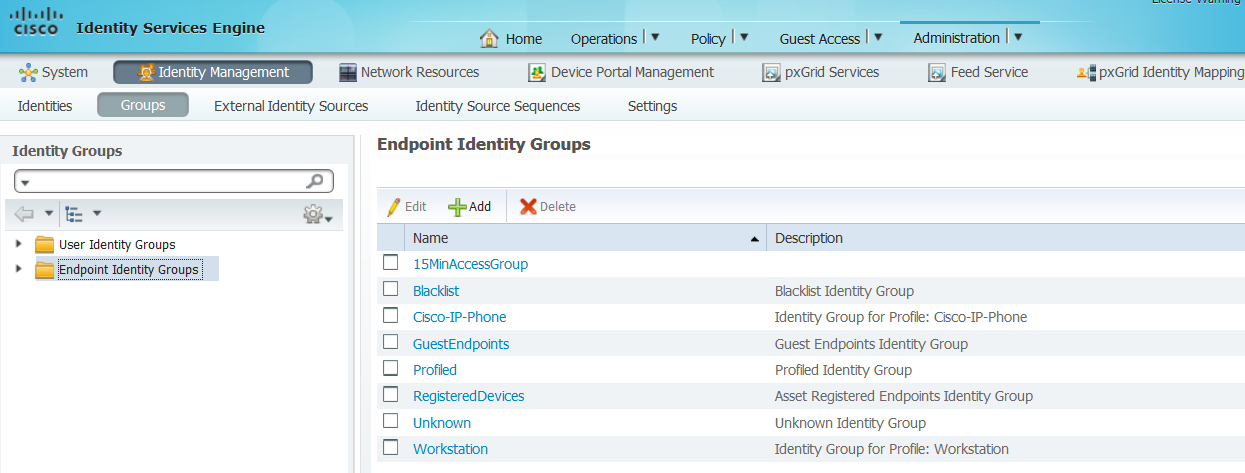
2. Crie dois portais de convidados com registro automático:
- Acesso de 15 minutos ao hotspot - este é um portal de convidado com registro automático personalizado que fornece 15 minutos de acesso não registrado
- Portal de convidado com registro automático - este é o portal de convidado com registro automático padrão
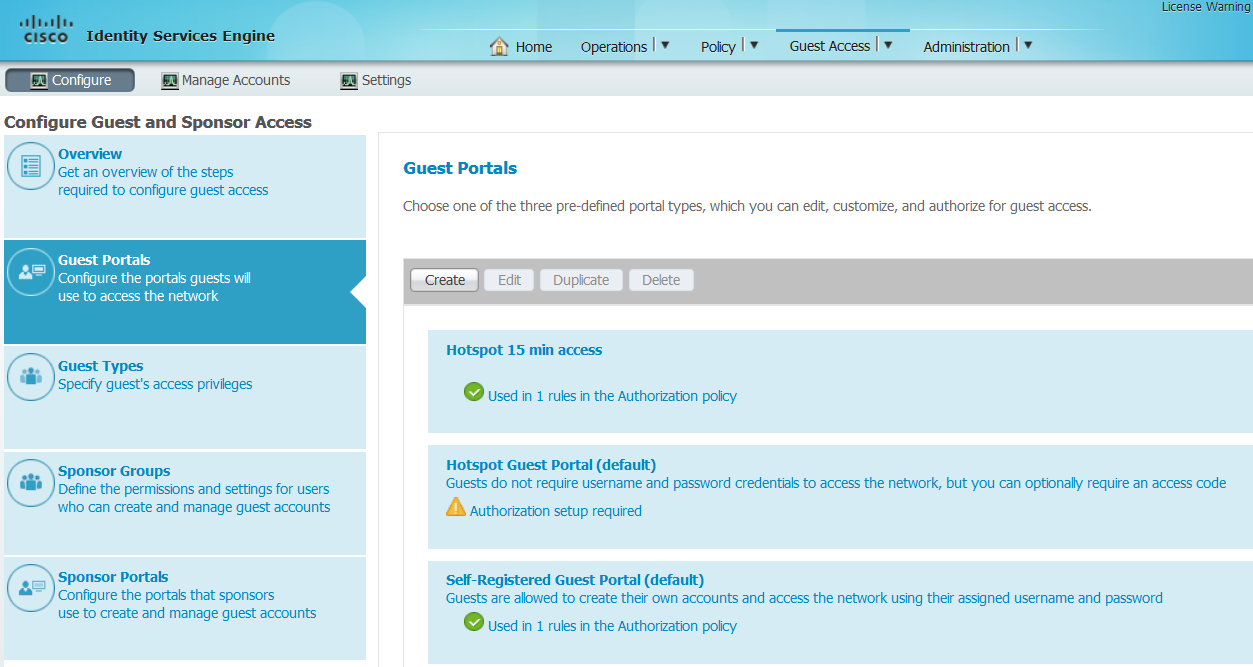
3. Criar três perfis de autorização:
- RedirectHotSpot - perfil de autorização redirecionado para o portal de acesso de 15 minutos do Hotspot

- RedirectSelfReg - perfil de autorização que redireciona para o Portal de Convidado Autorregistrado
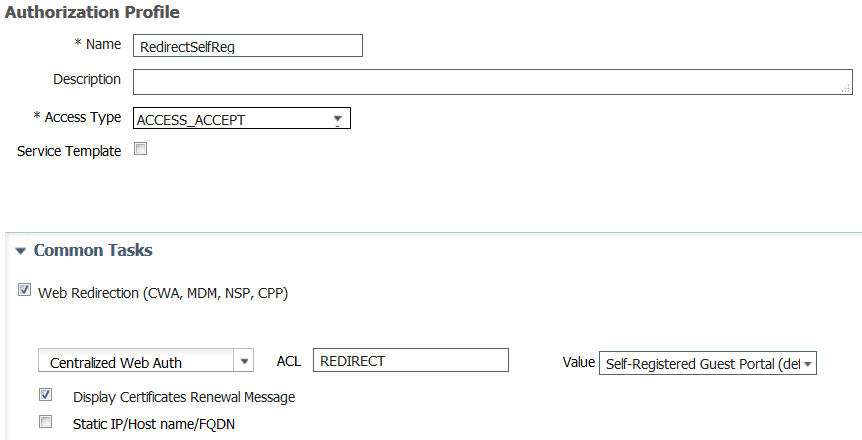
- PermitAccess15minutes - authorization profile that return permit access e set reauthentication timer to 15 minutes
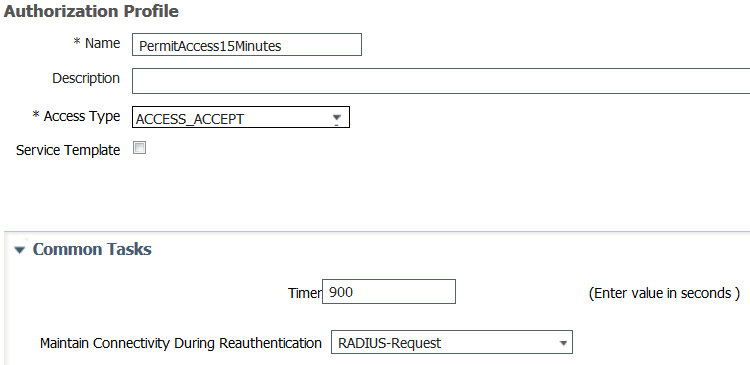
4. Configurar regras de autorização.

Etapa 3. Personalizar o Portal do Convidado
1. Navegue até a configuração do Hotspot 15 min access self-registered guest portal.
2. Em Configurações da página de registro automático, selecione o tipo de convidado 15MinAccessGuest.
3. Em Configurações de sucesso de autorregistro, selecione Permitir que os convidados façam login diretamente na caixa de seleção da página de sucesso de autorregistro.
4. Em Configurações da página de banner de pós-login, desmarque a caixa de seleção Incluir um banner de pós-login.
5. Navegue até Personalização da página do portal.
6. Navegue até a guia Login e Conteúdo opcional 2. Alternar o script de origem e colar abaixo para o campo de texto. Alterna a origem e salve a configuração.
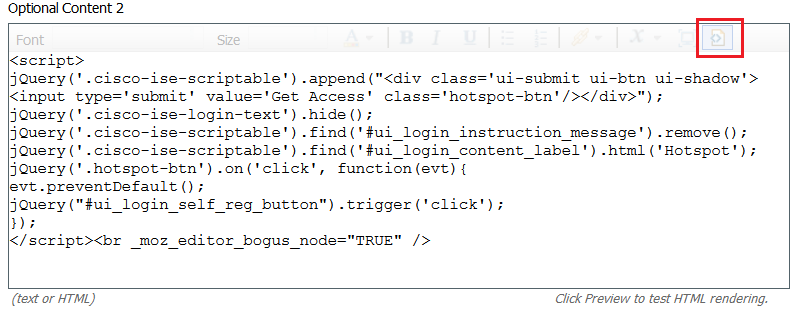
<script>
jQuery('.cisco-ise-scriptable').append("<div class='ui-submit ui-btn ui-shadow'><input type='submit' value='Get Access' class='hotspot-btn'/></div>");
jQuery('.cisco-ise-login-text').hide();
jQuery('.cisco-ise-scriptable').find('#ui_login_instruction_message').remove();
jQuery('.cisco-ise-scriptable').find('#ui_login_content_label').html('Hotspot');
jQuery('.hotspot-btn').on('click', function(evt){
evt.preventDefault();
jQuery("#ui_login_self_reg_button").trigger('click');
});
</script>
7. Navegue até a guia Autorregistro e Conteúdo opcional 2. Alternar o script de origem e colar abaixo para o campo de texto.Alternar de volta a fonte e salvar a configuração.
<script>
jQuery('#page-self-registration').hide();
setTimeout(function(){
jQuery('#ui_self_reg_submit_button').trigger('click');
}, 100);
</script>
8. Navegue até a guia Self-Registration Success (Êxito de registro automático)e Optional Content 2 (Conteúdo opcional). Alternar o script de origem e colar abaixo para o campo de texto.Alternar de volta a fonte e salvar a configuração.
<script>
jQuery('#page-self-registration-results').hide();
jQuery('#ui_self_reg_results_submit_button').trigger('click');
</script>
Verificar
Agora você pode conectar seu dispositivo de teste à WLAN e testar a funcionalidade. O comportamento esperado é que você seja redirecionado para o portal Hotspot e, após 15 minutos, seja redirecionado para o portal de autorregistro e forneça os detalhes de login.
Abaixo estão os logs de operação de fluxo único:

No início, o usuário convidado é redirecionado para o portal modificado com trechos de javascript. O código Javascript oculta parte do portal e cria um usuário com nome de usuário aleatório ('m' neste exemplo) e senha. Este usuário está conectado automaticamente e seu dispositivo está registrado no grupo de pontos de extremidade 15MinAccessGroup. Após o tempo especificado no campo de reautenticação em um dos perfis de autorização, o usuário é redirecionado para o segundo (não modificado) portal de convidado com registro automático, onde ele pode criar uma conta.
Troubleshoot
1. Nenhuma alteração no portal do convidado está visível. Verifique se as alterações foram aplicadas aos idiomas específicos em uso.

